Linux磁盘管理之LVM磁盘操作命令怎么使用
这篇文章主要讲解了“Linux磁盘管理之LVM磁盘操作命令怎么使用”,文中的讲解内容简单清晰,易于学习与理解,下面请大家跟着小编的思路慢慢深入,一起来研究和学习“Linux磁盘管理之LVM磁盘操作命令怎么使用”吧!
LVM,Logical Volume Manger,是linux内核提供的一种逻辑卷管理功能,由内核驱动和应用层工具组成,它是在硬盘的分区基础上,创建了一个逻辑层,可以非常灵活且非常方便的管理存储设备。
LVM利用Linux内核的device-mapper功能来实现存储系统的虚拟化(系统分区独立于底层硬件)。 通过LVM,可以实现存储空间的抽象化并在上面建立虚拟分区(virtual partitions),可以更简便地扩大和缩小分区,可以增删分区时无需担心某个硬盘上没有足够的连续空间,避免为正在使用的磁盘重新分区的麻烦、为调整分区而不得不移动其他分区的不便,它相比传统的分区系统可以更灵活地管理磁盘。
一、LVM的基本组成
1、物理卷 (PV,Physical Volume)
一个可供存储LVM的块设备. 如硬盘分区(MBR或GPT分区)、SAN 的硬盘、RAID 或 LUN,一个回环文件, 一个被内核映射的设备 (例如 dm-crypt),它包含一个特殊的LVM头,它是 LVM 构建的实际硬件或存储系统。
2、卷组 (VG,Volume Group)
卷组是对一个或多个物理卷的集合,并在设备文件系统中显示为 /dev/VG_NAME。
3、逻辑卷 (LV,Logical Volume)
逻辑卷是可供系统使用的最终元设备,它们在卷组中创建和管理,由物理块组成,实际上就是一个虚拟分区,并显示为 /dev/VG_NAME/LV_NAME,通常在其上可以创建文件系统。
4、物理块 (PE,Physical Extends)
一个卷组中最小的连续区域(默认为4 MiB),多个物理块将被分配给一个逻辑卷。你可以把它看成物理卷的一部分,这部分可以被分配给一个逻辑卷。
下面我画了一张lvm在linux磁盘管理中的位置图:
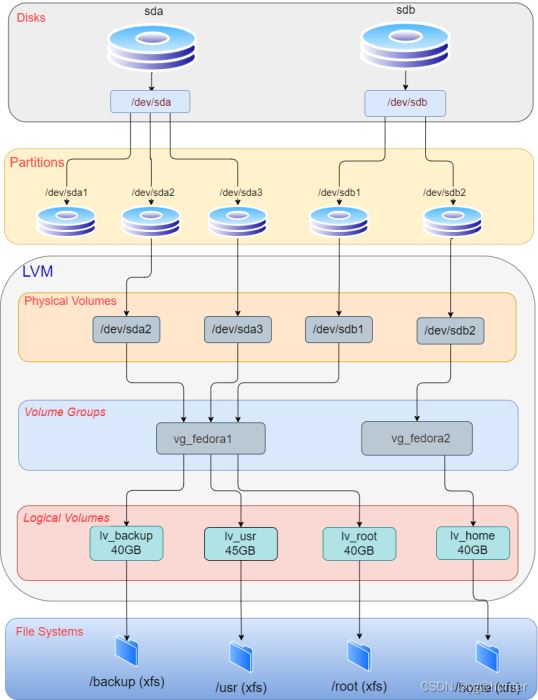
依次为:disk -> partition -> PV -> VG -> LV -> fs,也即磁盘->分区->物理卷->卷组->逻辑卷->文件系统。
其创建也是按照这个顺序,下面会详细介绍。
二、LVM的优缺点
1、优点
比起传统的硬盘分区管理方式,LVM更富于灵活性:
将多块硬盘看作一块大硬盘
使用逻辑卷(LV),可以创建跨越众多硬盘空间的分区。
可以创建小的逻辑卷(LV),在空间不足时再动态调整它的大小。
在调整逻辑卷(LV)大小时可以不用考虑逻辑卷在硬盘上的位置,不用担心没有可用的连续空间。
可以在线(online)对逻辑卷(LV)和卷组(VG)进行创建、删除、调整大小等操作。不过LVM上的文件系统也需要重新调整大小,好在某些文件系统(例如ext4)也支持在线操作。
无需重新启动服务,就可以将服务中用到的逻辑卷(LV)在线(online)/动态(live)迁移至别的硬盘上。
允许创建快照,可以保存文件系统的备份,同时使服务的下线时间(downtime)降低到最小。
支持各种设备映射目标(device-mapper targets),包括透明文件系统加密和缓存常用数据(caching of frequently used data)。这将允许你创建一个包含一个或多个磁盘、并用LUKS加密的系统,使用LVM on top 可轻松地管理和调整这些独立的加密卷 (例如. /, /home, /backup等) 并免去开机时多次输入密钥的麻烦。
2、缺点
在系统设置时需要更复杂的额外步骤。
Windows系统并不支持LVM,若使用双系统,你将无法在Windows上访问LVM分区。
三、LVM的使用
1、创建分区(partition)
在配置lvm之前,必须对存储设备进行分区,可以使用fdisk或者parted工具进行,创建分区时注意分区类型的设置(类型为linux lvm):
如果使用的是MBR,设置分区类型要为8e。
如果使用的是GPT,设置分区类型要为E6D6D379-F507-44C2-A23C-238F2A3DF928。
我虚拟机新加了个磁盘/dev/sdb,下面我们创建一个8G的分区:
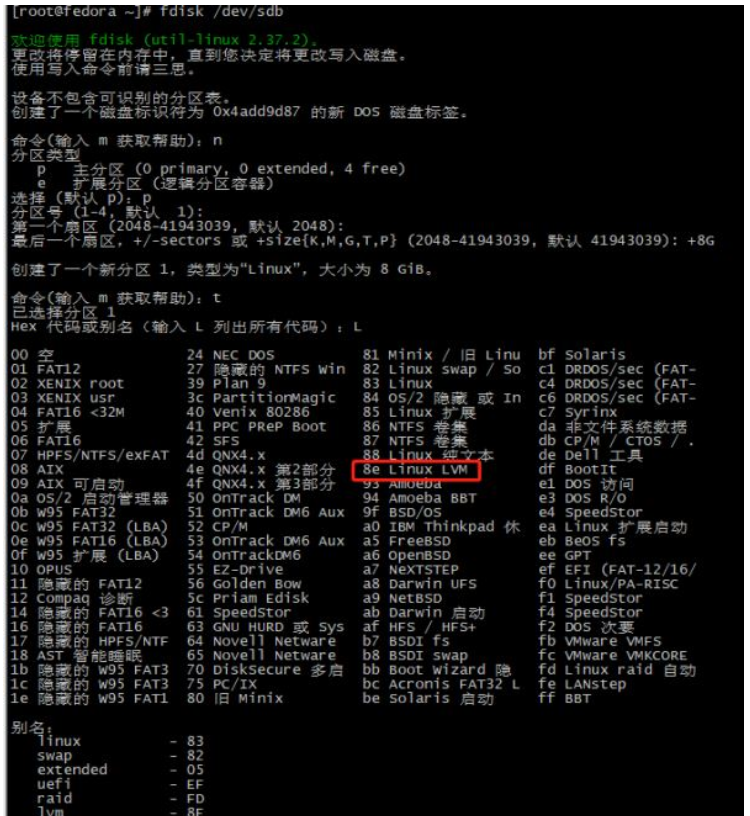

以同样的方式,再创建一个10G的linux lvm类型的分区:
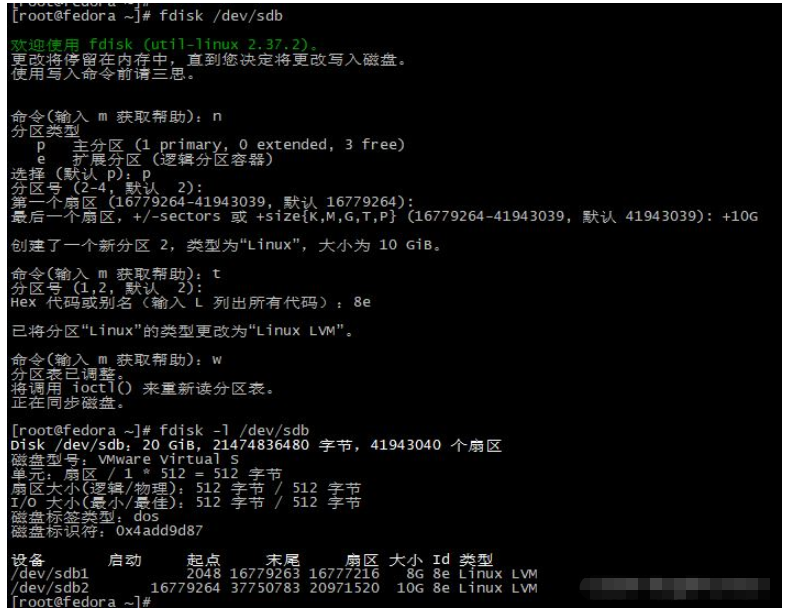
2、物理卷(PV)相关操作
①、通过lvmdiskscan命令列出可被用作pv的设备
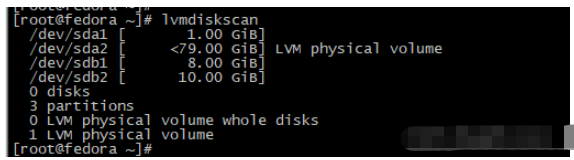
注:如果系统引导程序不支持LVM,则/boot不能置于LVM中。此刻必须创建一个独立的/boot分区并直接格式化后挂载到/boot。已知支持LVM的引导程序只有GRUB。
从上图可以看到//dev/sda2已经是PV了,所以只有dev/sda1、/dev/sdb1、/dev/sdb2可以用于创建PV,又因为/dev/sda1是boot引导区,所以下面我们可以对/dev/sdb1、/dev/sdb2创建PV
②、使用pvcreate命令创建pv
root# pvcreate device1 device2 ...
③、查看当前所有PV信息
可以通过pvs、pvscan、pvdisplay这三个命令查看pv信息
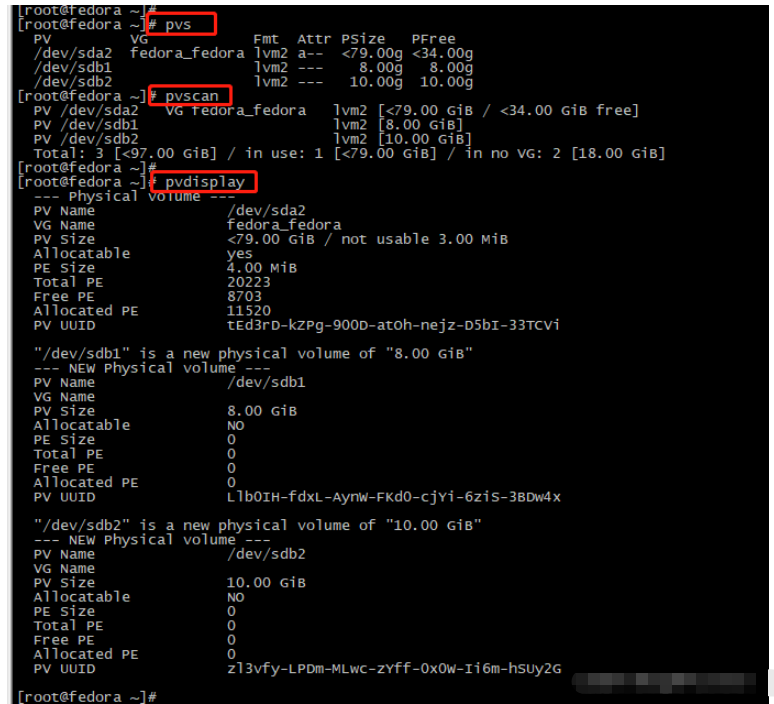
注意: 如果你用的是未格式化过且擦除块(erase block)大小小于1M的SSD,请采用以下命令
pvcreate --dataalignment 1m /dev/sda来设置对齐(alignment)。
3、卷组(VG)相关操作
①、创建卷组
使用命令vgcreate创建卷组
root# vgcreate vg_name pv1 pv2 ...
创建卷组vg_fedora_yg,并把pv /dev/sdb1加入该卷组。
②、查看卷组信息
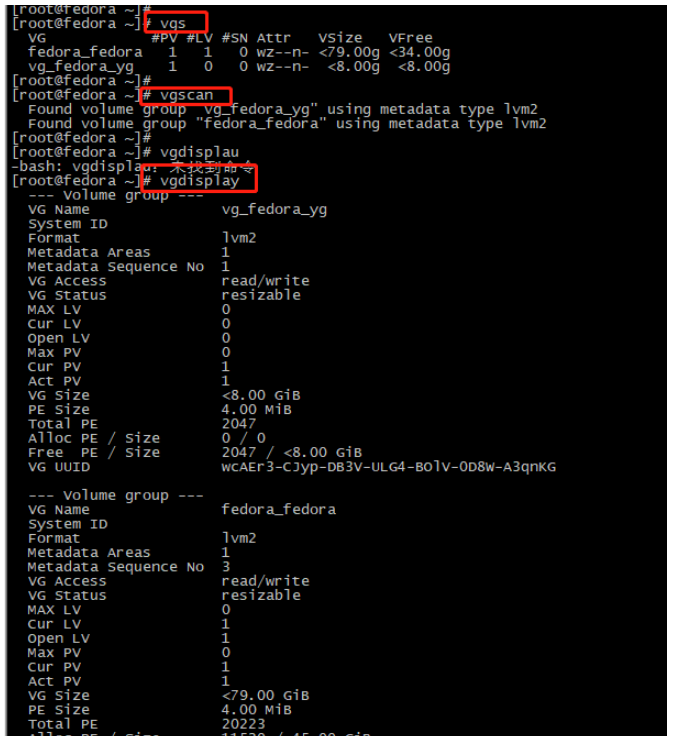
此时,也可以通过pvs查看各个物理卷所在的卷组:

4、逻辑卷(LV)相关操作
①、创建LV
使用lvcreate命令
root# lvcreate -L <lv_size> <vg_name> -n <lv_name> # 将卷组vg_name下所有剩余空间给创建的lv_name逻辑卷root# lvcreate -l +100%FREE <vg_name> -n <lv_name>root# lvcreate -L <lv_size> <vg_name> -n <lv_name>
该逻辑卷创建完后,你就可以通过/dev/mapper/vg_fedora_yg-lv_yg01或/dev/vg_fedora_yg/lv_yg01来访问它:

②、查看lv
命令lvs、lvscan、lvdisplay查看
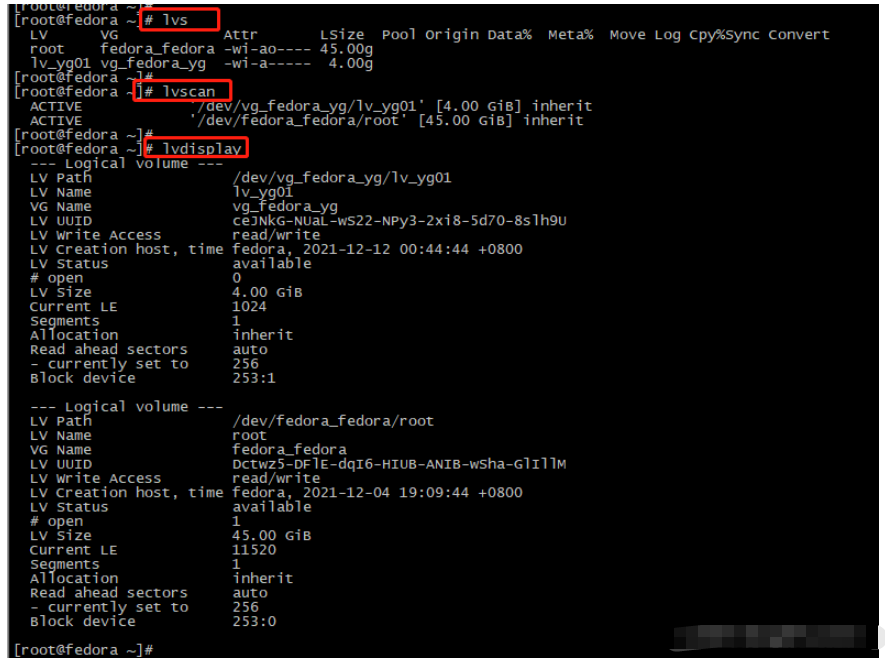
③、扩容逻辑卷
通过命令lvextend:
root# lvextend -L <extend_size> <lv_path>
注意:如果扩容的逻辑卷已经挂载到具体文件系统,则需要执行resize2fs或者xfs_growfs(针对xfs文件系统)命令使修改生效,可以通过df -Th或者blkid查看lv所挂载的文件系统类型。
5、格式化并挂载LV(逻辑卷)
上面逻辑卷LV创建之后,通常是已经可以在/dev/mapper/或者/dev/vg_name/下面找到该逻辑卷了,如果找不到的话,可以执行如下命令:
# modprobe dm-mod# vgscan# vgchange -ay最后,可以看到如下:

①、格式化逻辑卷
现在可以在该逻辑卷上创建文件系统:
# mkfs.<filesystem_type> /dev/mapper/<vg_name>-<lv_name> # # mkfs.xfs /dev/mapper/vg_fedora_yg-lv_yg01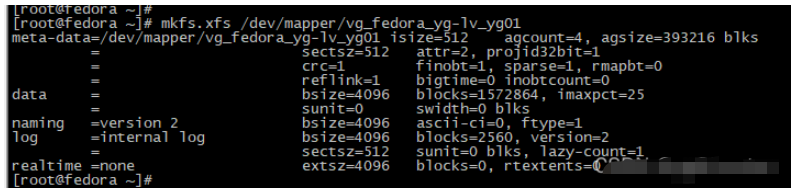
②、挂载
# mount /dev/mapper/<vg_name>-<lv_name> <mount_point>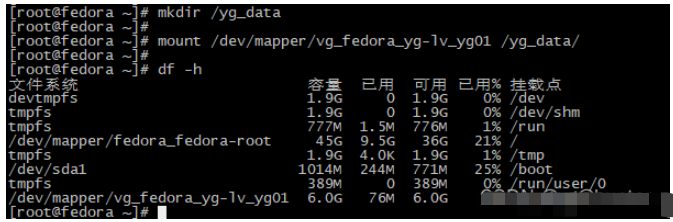
注:挂载点请选择你所新建的逻辑卷(例如:/dev/mapper/vg_fedora_yg-lv_yg01),不要使用逻辑卷所在的实际分区设备(即不要使用:/dev/sdb1)
最后,我画了一张图,来展示linux lvm:
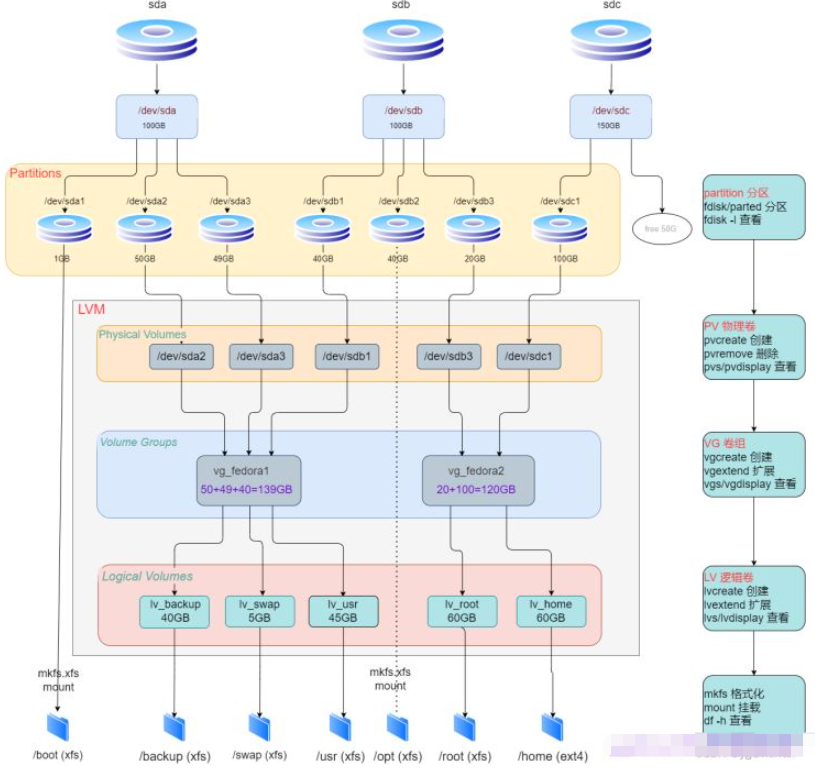
你可以对照上面内容,理解下linux lvm的磁盘管理机制。
说明:
①、图中/dev/sda1是boot引导区,不能用lvm管理,所以直接格式化后挂载到目录/boot下,另外/dev/sdb2也是没有经过lvm直接格式化后挂载到目录的。
②、卷组vg_fedora1容量为139G,从其中分配出去了40+5+45=90G,还有49G空闲,这些空闲容量可以lvextend到下面的lv中;也可以再创建个lv,分配出去。
③、磁盘设置/dev/sdc还有50G空闲空间未分区,可以分区后使用。
感谢各位的阅读,以上就是“Linux磁盘管理之LVM磁盘操作命令怎么使用”的内容了,经过本文的学习后,相信大家对Linux磁盘管理之LVM磁盘操作命令怎么使用这一问题有了更深刻的体会,具体使用情况还需要大家实践验证。这里是编程网,小编将为大家推送更多相关知识点的文章,欢迎关注!
免责声明:
① 本站未注明“稿件来源”的信息均来自网络整理。其文字、图片和音视频稿件的所属权归原作者所有。本站收集整理出于非商业性的教育和科研之目的,并不意味着本站赞同其观点或证实其内容的真实性。仅作为临时的测试数据,供内部测试之用。本站并未授权任何人以任何方式主动获取本站任何信息。
② 本站未注明“稿件来源”的临时测试数据将在测试完成后最终做删除处理。有问题或投稿请发送至: 邮箱/279061341@qq.com QQ/279061341














